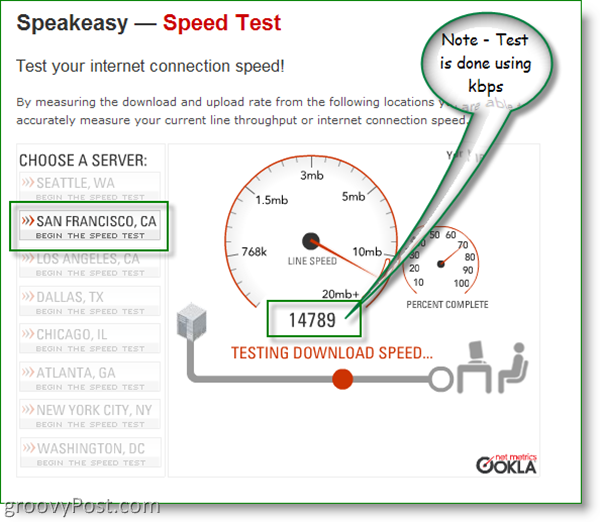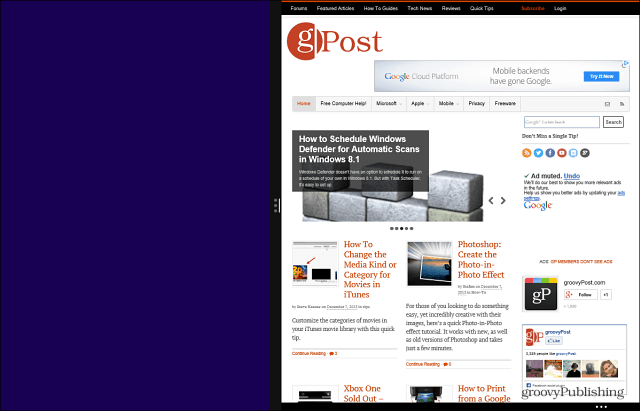Kuidas installida Windows 10 uuesti ilma USB- või DVD-taastemeediumita
Microsoft Windows 10 / / March 17, 2020
Viimati uuendatud

Saate Windows 10 puhta installida isegi siis, kui teil pole originaalset installi-DVD-d.
Windows 10 täiustatud taastamiskeskkond on harjunud diagnoosida ja parandada Windowsi installimisega seotud probleeme. See sisaldab puhta Windows 10 installimise teostamine, ka. Taastekeskkonna laadimiseks on mitu meetodit. Need meetodid toimivad ka siis, kui teil pole originaalset Windows 10 installikandjat, mida kasutasite esimesel installimisel. Nende toimingute abil saate opsüsteemi uuesti installida Windows 10 sisseehitatud taastesektsiooni abil.
Tehke puhas install, kasutades operatsioonisüsteemi Windows 10 täpsemaid taastevalikuid
Täpsemat taastekeskkonda kasutatakse probleemide lahendamiseks, mis võivad takistada teie Windows 10 installimise alustamist. Sellesse saab alglaadida mitmel viisil.
1. võimalus: laadige taaskäivituskeskkond arvuti käivitamisel
See on kõige tavalisem meetod, kuna seda saab kasutada siis, kui te ei saa Windows 10 sisselogimiskuval või töölaual alglaadida.
Vajutage arvuti käivitamiseks toitenuppu. Vahetult kui ilmub Windows 10 pritskraan, lülitage süsteem välja. Korda seda protseduuri veel kaks korda. Kolmandal katsel laadib Windows taastekeskkonda.
Klõpsake nuppu Täpsemad valikud.
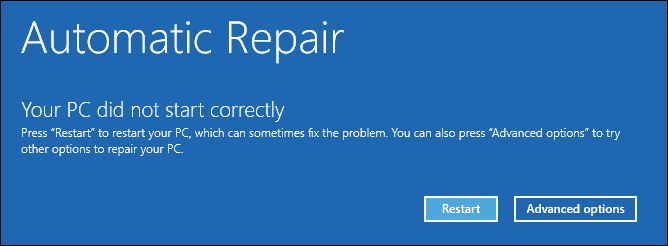
Klõpsake nuppu Tõrkeotsing.
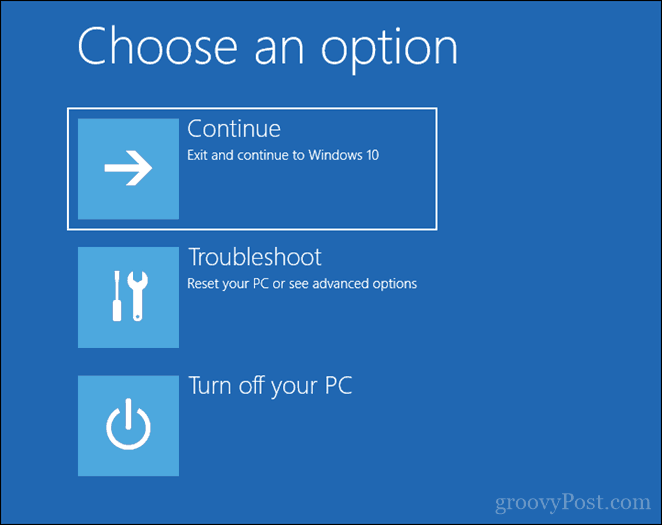
Klõpsake nuppu Lähtestage see arvuti.
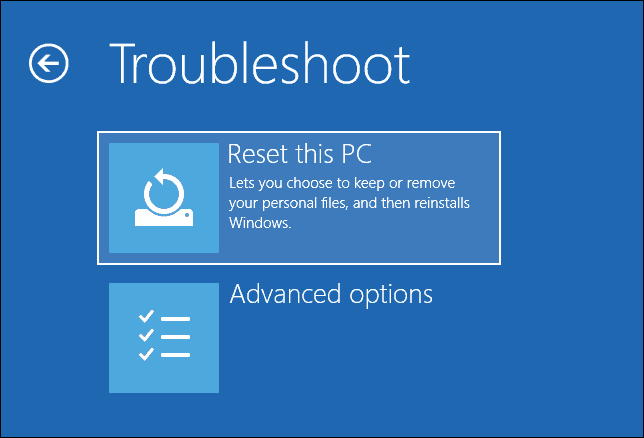
Klõpsake nuppu Puhastage draiv täielikult.
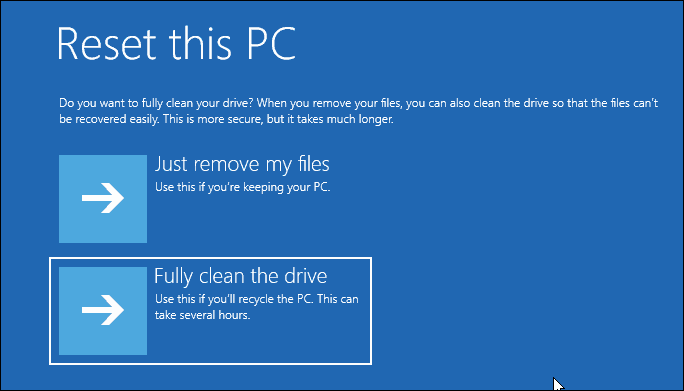
Klõpsake nuppu Lähtesta.
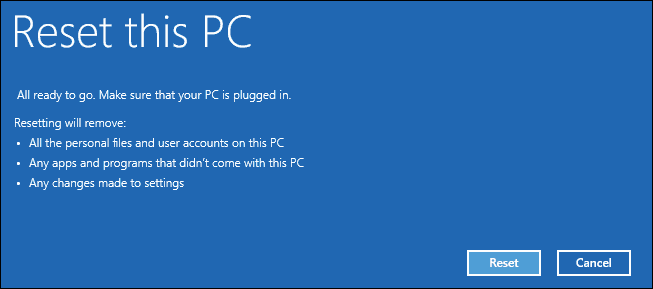
Ülejäänud protsess on täpselt nagu Windows 10 uue installimise teostamine.
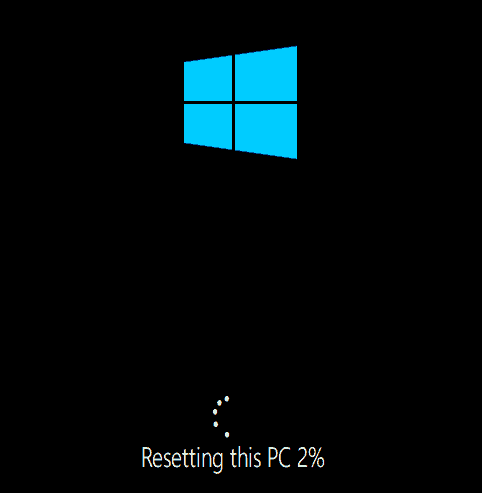
2. võimalus: laadige sisselogimisekraanile taastekeskkond
Kui teie Windows 10 installimine suudab selle sisselogimiskuvale kuvada, kuid te ei saa töölauda laadida, saate ikkagi taaskäivituskeskkonda käivitada.
Hoidke all klaviatuuri tõstuklahvi, klõpsates samal ajal ekraanil toitenuppu.
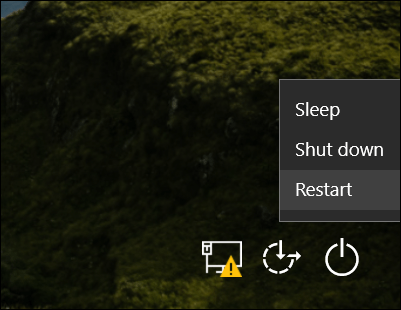
Hoidke all nuppu Shift ja klõpsake nuppu Restart.
Hoidke all tõstuklahvi, kuni menüü Täpsemad taastevalikud laaditakse.
Klõpsake nuppu Tõrkeotsing.
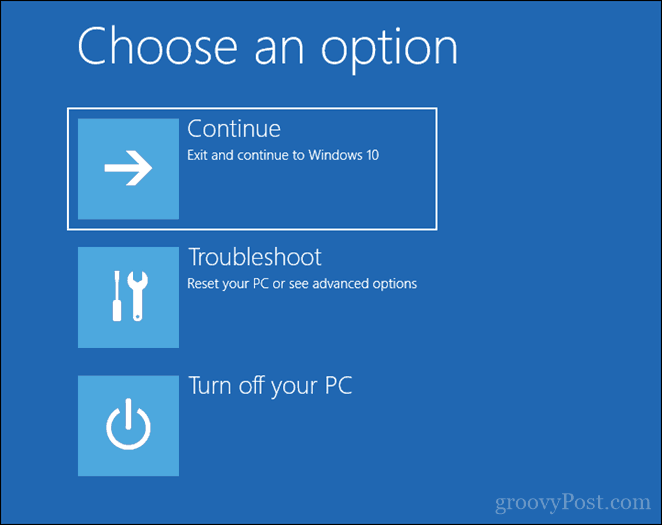
Klõpsake nuppu Lähtestage see arvuti.
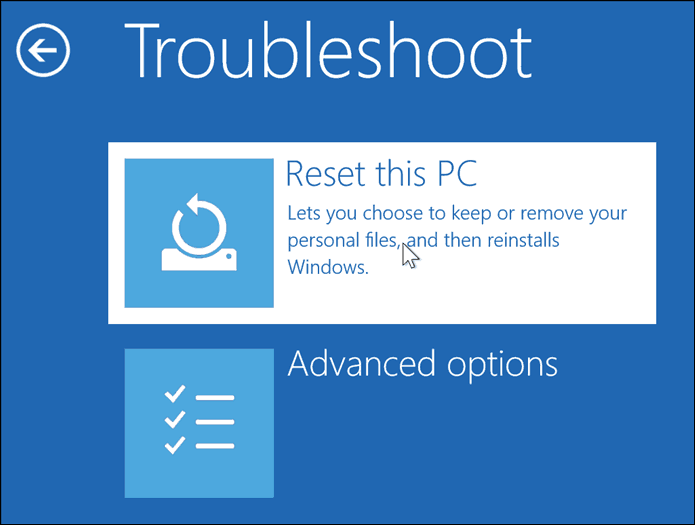
Valige Hoidke minu faile või teostage puhas install ja Eemaldage kõik.

Seejärel taaskäivitab Windows 10 teise faasi.
Sisse Lähtestage see arvuti ekraanil, valige, kas soovite draivi täielikult puhastada.
Kui plaanite seadet siiski hoida, Eemaldage lihtsalt minu failid peaks olema piisav. Kui te olete oma Windows 10 personaalarvuti müümine või annetaminevõi kui teil on probleeme Windows 10 laadimisega rikutud kasutajaprofiili tõttu, Puhastage draiv täielikult võib olla parim valik.
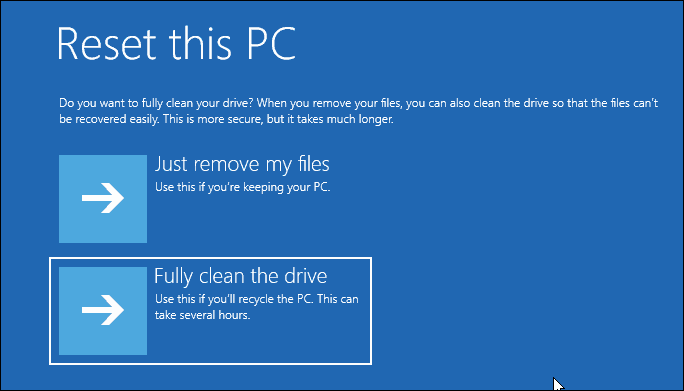
Klõpsake nuppu Lähtesta.
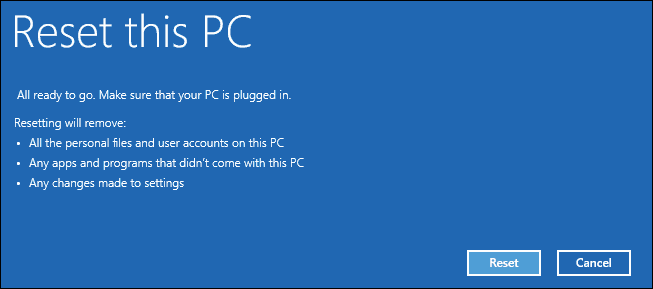
3. võimalus: laadige taastekeskkond töölaualt
Kui teil on võimalik Windowsi töölauale buutida, saate puhta installimise alustamiseks taaskäivituskeskkonda käivitada.
Avatud Start> Seaded> Värskendamine ja turvalisus> Taastamine. All Täpsem käivitamine, klõpsake nuppu Taaskäivita kohe.

Windows taaskäivitatakse taastekeskkonda. Klõpsake nuppu Tõrkeotsing. Klõpsake nuppu Lähtestage see arvuti siis korrake samu samme, mida on kirjeldatud 2. variandis.
Järeldus
Need on kolm parimat meetodit Windows 10 puhta installimise alustamiseks arvutist, kuhu Windows 10 on juba installitud. Need valikud on kasulikud, kui teil ei juhtu füüsilisi meediume, näiteks USB-d või DVD-sid. Pidage meeles, et saate ka looge taasteketas ette kuna sellest võib abi olla siis, kui teie süsteemi varuajam on kahjustatud.
Kui teie arvuti ei saa isegi taastamiskeskkonda käivituda, lugege meie eelmist artiklit Windows 10 ei käivitu? Parandage see käivitusremondi ja BootReci käskudega.
Kas olete pidanud Windows 10 uuesti installima? Millist meetodit kasutasite ja kuidas see läks? Jagage oma kogemusi kommentaarides.